1. 개요
사무용으로 컴퓨터를 활용 시 가장 많이 사용하는 기능 중 하나는 프린트 기능입니다. 설정을 여는 방법은 하기와 같습니다.
- 시작 메뉴에서 제어판을 열고 "장치 및 프린터" 또는 "프린터" 옵션을 선택합니다.
- 실행 대화상자(Windows 키 + R)를 열고 control printers를 입력하여 직접 접근할 수도 있습니다.
- 다만 윈도우 11부터는 그냥 좌클릭을 할 경우 '설정'의 프린터 설정화면으로 이동하기에 구버전의 설정화면으로 들어가려면 우클릭 후 '열기'로 들어가셔야 합니다.

파일 탐색기의 상단 옵션에서는 아무것도 클릭하지 않은 상태라면 장치추가, 프린터 추가 옵션만 있고 특정 프린트 클릭 시 추가적인 확인이나 설정을 할 수 있는 옵션이 나타납니다.

그 이외에도 해당 프린트 아이콘 우클릭을 하면 설정할 수 있는 옵션들이 나타납니다.

2. 활용가능한 옵션들
1) 인쇄 작업 목록 보기

말 그대로 인쇄대기 중인 작업을 볼 수 있는 창입니다. 해당 창에 문서가 남아있을 경우 보통 '프린트 큐에 걸려있다'는 식으로 얘기하곤 합니다. 하지만 이 창에 특정 문서가 남아 있다면 좋은 일보다는 안 좋은 일일 가능성이 큽니다. 최근 나오는 컴퓨터들은 성능이 좋아서 적은 페이지의 문서들은 남아있을 사이도 없이 바로 완료되기 때문입니다. 만약 프린트를 실행한 뒤 시간이 지나더라도 큐에 문서가 남아있다면 몇가지 조치를 취해볼 수 있습니다.
(1) 컴퓨터 재부팅 : 가장 간단하면서도 빠르게 시도해볼 수 있는 내용은 재부팅입니다. 보통 이 방법을 사용하면 어지간한 프린트 관련 이슈는 해결 됩니다.
(2) 프린트 Spooler 재시작 : 재부팅하기에는 컴퓨터 성능면에서 시간이 오래 걸릴 것 같고, 현재 작업하는 문서가 많은 경우 시도해 볼만한 내용입니다. Services.msc 실행 후 printer spooler를 재시작 합니다.

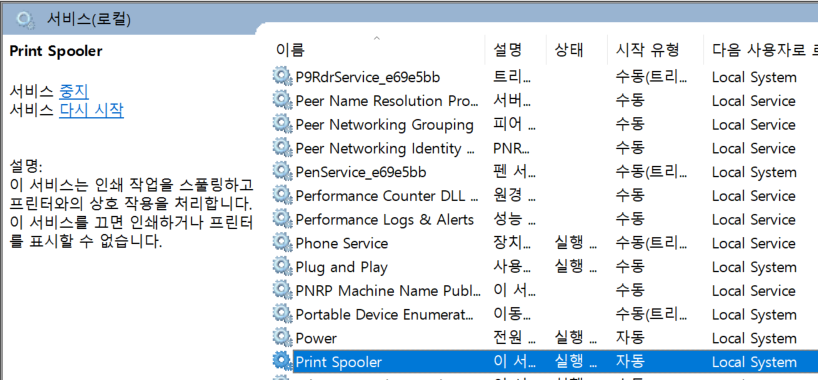
(3) 프린트 포트 확인
프린트 포트는 현재 사용자가 사용하고 있는 PC와 프린터 사이의 통로라고 보시면 됩니다. 해당 포트가 지정이 안 된 경우나 삭제된 경우 프린트 요청한 문서는 프린터 쪽으로 넘어가지 않고 계속 남아있게 됩니다.

2) 인쇄 서버 속성
저같은 경우엔 인쇄 서버 속성은 설정을 목적으로 들어가기 보다는 포트나 드라이버 정보확인 목적으로 많이 들어갑니다. 만약 프린트하기 원하는 프린터의 드라이버가 없다면 웹에서 '[프린터 모델명] driver download' 라고 검색해서 설치파일을 다운받은 후 설치하시면 됩니다.
몇가지 덫붙이자면, 드라이버 검색 시 모델명에 정확히 부합하는 드라이버가 나오는 경우도 있지만 명확하지 않거나 통합형태(PCL/Universal) 드라이버로 나오는 경우도 종종 있는데 일반 사무형, 단순 출력을 원하는 경우엔 해당 드라이버로 설치 후 출력해도 아무 문제 없습니다. 다만 통합형이기에 디테일한 부분이 지원이 안되는 경우나 자잘한 이슈를 발생시킬 수 있고 그럴경우 Postscript 드라이버를 설치하는 것이 나을 수 있습니다. Postscript 드라이버는 좀 더 복잡하고 디테일한 처리과정을 가지지만 그렇기에 PCL/Universal 드라이버에 비해선 느린 처리속도를 가지는 면이 있습니다.


3) 인쇄 기본설정

해당 옵션은 문서에서 프린트하기 직전에 설정할 수도 있지만 현재 사용환경에서 고정적으로 혹은 자주 사용하는 옵션이 있다면 제어판의 인쇄 기본 설정에서 설정해주시면 좋습니다. 그리고 여러 크기의 용지를 사용할 경우 설정한 용지와 다른 크기의 용지가 나오는 케이스가 있습니다.(ex: A4로 인쇄했는데 Letter로 나오는 케이스) 이런 경우는 프린터의 용지 자동 인식기능에 문제가 생긴 것일 수도 있으므로 입력용지함에서 자동 용지함 선택이 아닌 수동으로 특정 용지함을 선택해주면 문제가 해결될 수 있습니다.

4) 그 이외에 참고할만한 프린트 설정
(1) 기본 프린터로 설정 : 해당 옵션으로 인쇄 실행시 가장 먼저 선택지로 나타나는 프린터를 설정할 수 있습니다. 자주 사용하는 프린터가 있을시 사용에 용이한 점이 있습니다. 하지만 서버를 통하는 네트워크 프린트의 경우 서버와의 연결이 불안정하면 로컬에서 하는 작업 지연을 유도하게 될 수 있습니다. 그래서 이런 현상이 자주 발생하는 경우 'Microsoft Print to PDF' 같은 프린터를 기본 프린터로 사용하는 것이 좋을 수 있습니다.
(2) 윈도우 기능 켜기/끄기에서 설정 가능한 프린트 기능
실행창에서 appwiz.cpl로 프로그램 및 기능 실행 후 좌측 상단 Window 기능 켜기/끄기 옵션을 선택할 수 있습니다.

'Microsoft PDF로 인쇄' 옵션은 PDF로 프린트하는 기능이 사라졌을 때 체크박스를 해제 한 이후에 다시 활성화 시키면 기능복구에 도움을 줍니다.

인쇄 및 문서 서비스에서는 LPD인쇄 서비스, LPR포트 모니터 등을 선택할 수 있습니다.

LPD(Line Printer Daemon) 인쇄 서비스는 Unix/Linux 관련 OS를 사용하는 장비가 네트워크 상에 있을 때(서버/클라이언트 어디쪽이든) 해당 장비들의 통신 규약을 통일시켜주는 수단이라고 보시면 됩니다. 예를들면 윈도우 클라이언트에서 리눅스 서버의 프린터에 연결하거나 Mac 클라이언트에서 윈도우 서버의 프린트에 연결시 해당 서비스를 이용합니다.
LPR(Line Printer Remote) 포트 모니터는 LPD 인쇄 규약 내에서 클라이언트의 프린트 요청을 서버로 전송하는 것을 관장하는 서비스라고 할 수 있습니다.
LPD는 서버, LPR은 클라이언트에서 활성화하는 서비스라고 할 수 있고 둘 다 활성화하는 경우는 리소스를 잡아먹을 수 있으므로 거의 없다고 할 수 있습니다.